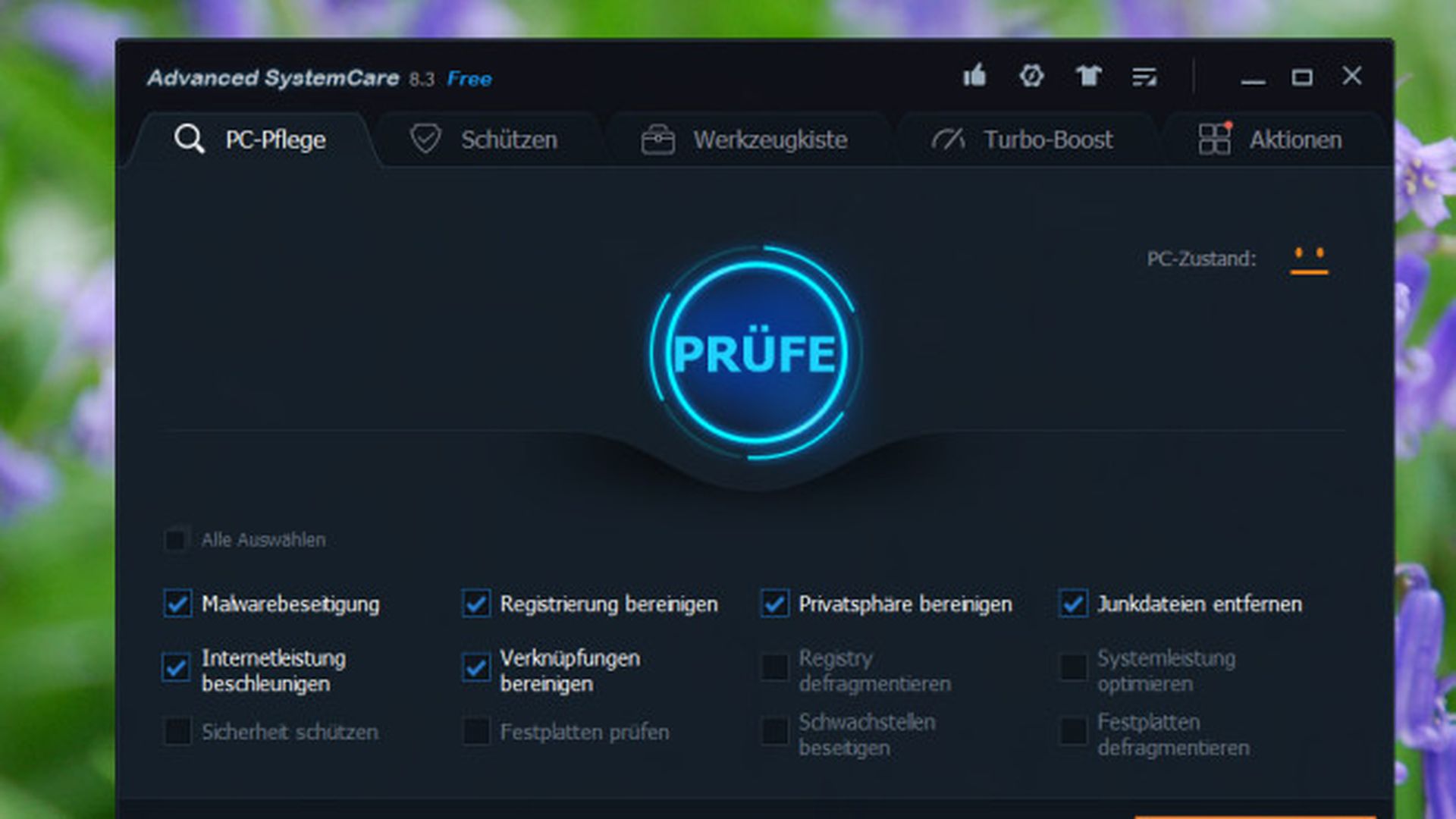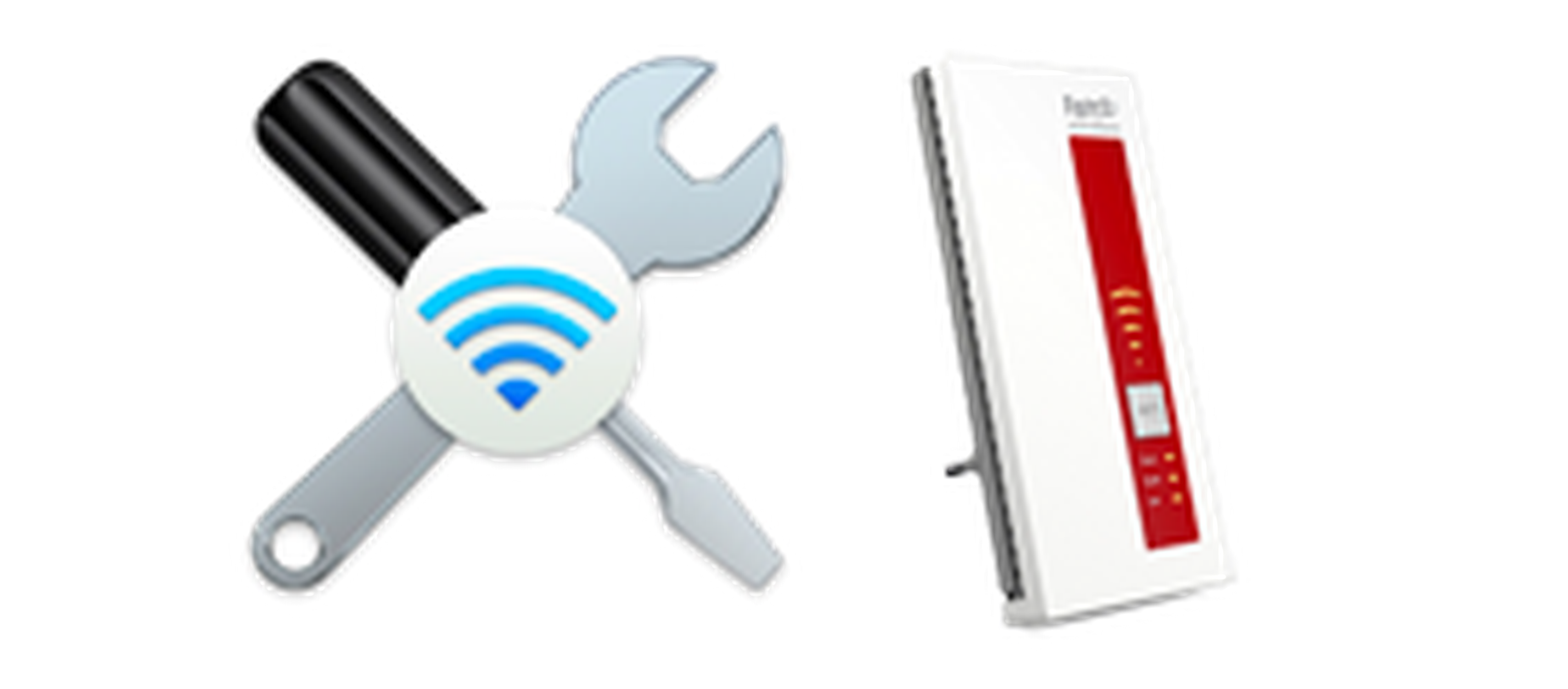¿Problemas con Windows 10 Fall Creators Update? Microsoft tiene la solución
Jakub Motyka
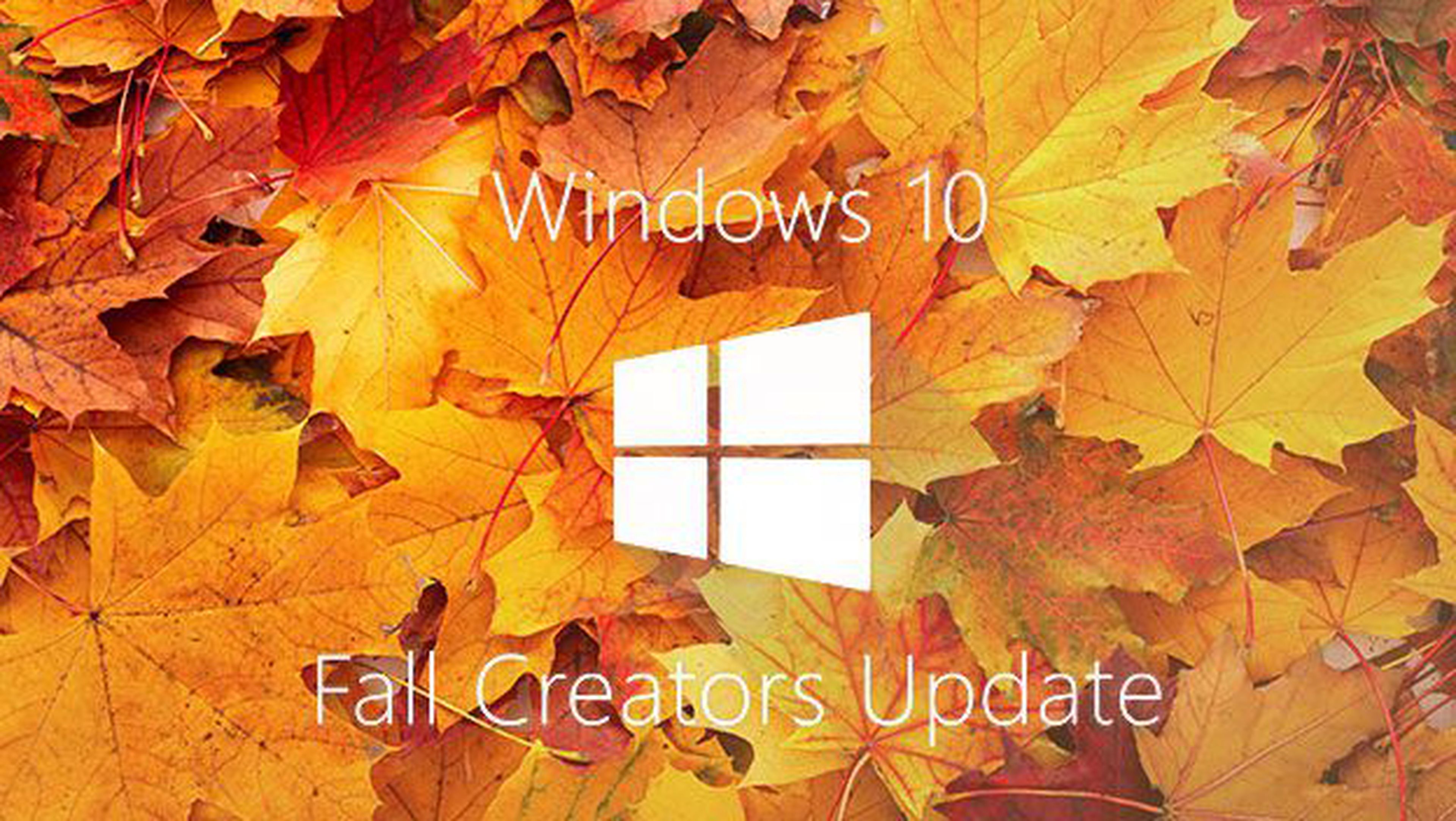
La actualización de Windows 10 Fall Creators Update ha traído consigo muchas novedades: un nuevo sistema de copias de seguridad, mayor integración con los móviles, más facilidades para recuperar una contraseña olvidada y, por encima de todo lo demás, el comienzo de un nuevo estándar de diseño llamado Fluent Design. Pero tampoco está libre de problemas, y los usuarios han empezado a reportar un fallo relacionado con aplicaciones que desaparecen después de actualizar.
Pese a que ya estaba previsto que con esta actualización desaparecieran algunas aplicaciones, con lo que Microsoft no había contado es que en Windows 10 Fall Creators Update existe algún tipo de conflicto con algunas de las apps que los usuarios tienen instaladas en sus equipos. La compañía ya está trabajando para solucionarlo, pero si después de actualizar tu Windows 10 a esta versión te has dado cuenta de que han desaparecido algunos programas, entonces es muy probable que la solución que la compañía propone en sus foros oficiales te sirva como remedio temporal. Te explicamos en qué consiste.
Para empezar, lo primero que debemos tener claro es que la realidad es que Windows 10 Fall Creators Update no borra las aplicaciones que entren en conflicto con la actualización, sino que simplemente por algún motivo las oculta y eso hace que no se vean en la pantalla de Inicio. Si has actualizado ya a Fall Creators, y estás seguro de que esa es la versión de Windows 10 que tiene ahora mismo tu PC, entonces sigue los pasos que explican en los foros oficiales de Microsoft:
- 1. Abre la Tienda de Windows.
- 2. Pulsa sobre el icono de los tres puntos que verás en la esquina superior derecha.
- 3. Entra en "Mi Librería" (o similar).
- 4. Busca las aplicaciones que han desaparecido tras actualizar y pulsa sobre el icono de "Descargar" en ellas.
Si este método no te sirve porque el sistema te dice que esas aplicaciones ya están instaladas, entonces sigue este otro procedimiento también publicado en sus foros oficiales:
- 1. Entra en Configuración y, después, pulsa sobre "Aplicaciones".
- 2. En la lista de las aplicaciones instaladas en tu PC, busca el nombre del programa que ha desaparecido después de actualizar y, tras pulsar sobre él, selecciona "Opciones avanzadas".
- 3. Si está disponible la función de "Reparar", pulsa sobre ella. Si no está disponible, o si no funciona, pulsa sobre "Reiniciar".
En el caso de que ninguno de los procedimientos que Microsoft explica en sus foros oficiales te haya servido para solucionar el problema, entonces deberás esperar a que la compañía distribuya la siguiente actualización que traerá el parche necesario para resolver este error de compatibilidad con algunas aplicaciones después de instalar la Fall Creators Update.
Conoce cómo trabajamos en Computerhoy.